假如第1-2页无页码,第3页开始插入页码,起始页为1
1、将光标定位在第2页末尾处,点击“页面布局——(页面设置)分隔符——(分节符)下一页”
2、双击第3页的页脚处,进入页眉和页脚的编辑状态,点击工具栏中的“链接到前一条页眉”按钮,使其使其退出高亮状态。
3、点击“插入——页码——设置页码格式”,选择“起始页码”,并将其设置为“1”,然后点击“插入——页码——页面底端——普通数字2”即可。
向左转|向右转http://zhidao.baidu.com/question/366261267.html
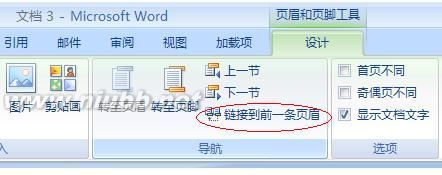
 爱华网
爱华网


